win10网信版开启摄像头
更新时间:2024-05-24 16:51:10作者:jiang
在使用Win10神州网信政府版时,我们通常需要使用摄像头进行视频通话或者会议,有时候我们可能会遇到摄像头无法启动的问题,让人困扰不已。要解决这个问题,我们可以尝试一些简单的方法来排除故障,例如检查摄像头驱动程序是否正常安装、查看摄像头是否被其他程序占用等。同时也可以尝试重启电脑或者升级系统来解决摄像头无法启动的情况。希望以上方法能够帮助您解决Win10神州网信政府版摄像头无法启动的问题。
操作方法:
1.本人的win10神州网信版本
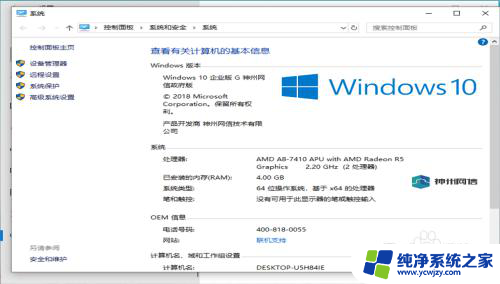
2.在搜索图框里面搜索出组策略,然后打开编辑组策略
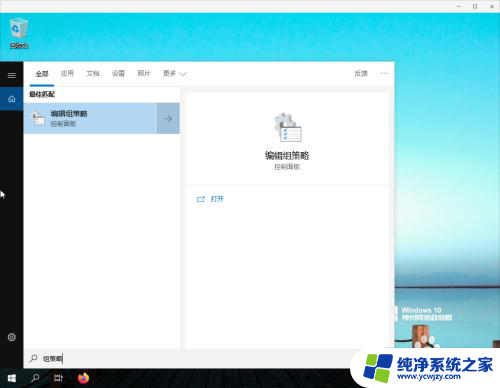
3.打开组策略编辑器中的计算机配置->管理模板->windows组件,如图所示
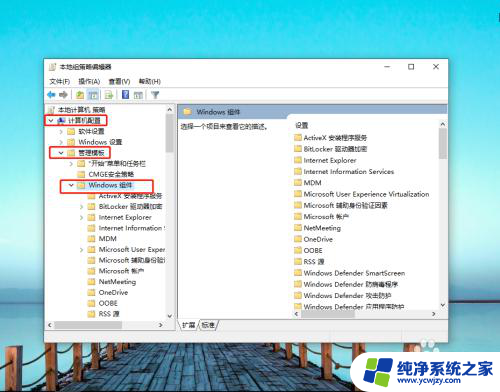
4.打开windows组件,找到应用隐私
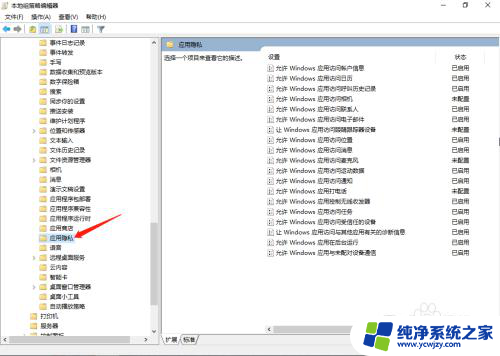
5.在应用隐私的右边可以看到允许Windows应用访问相机和允许Windows应用访问麦克风
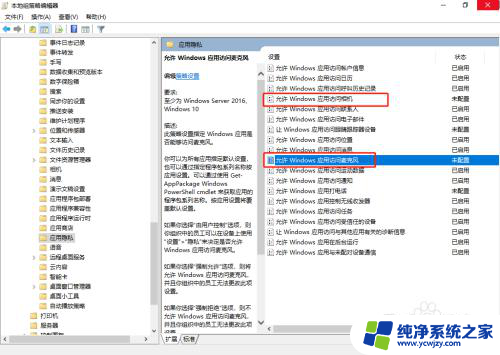
6.双击打开Windows应用访问相机,将未配置改成已启用。再点应用和确定,下方有个所有应用的默认设置,这里也可以选择强制允许
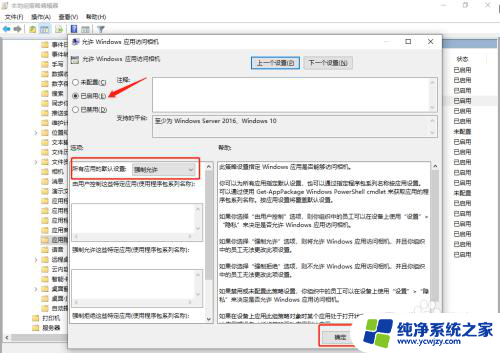
7.允许Windows应用访问麦克风也进行同样的设置
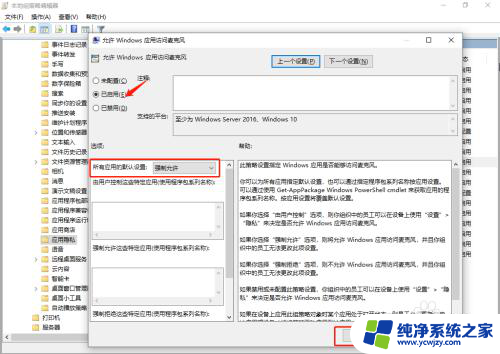
8.设置完成,可以再看一下,两个的状态都是已启用,就已经完成了
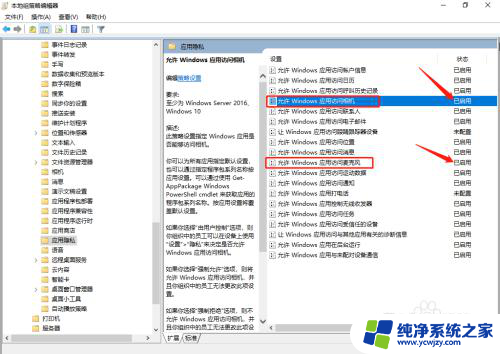
9.保存你正在编辑的资料或者文档,重启电脑,之后你的摄像头和麦克风已经启用了
以上就是win10网信版开启摄像头的全部内容,若你也遇到同样的问题,可以参照小编提供的方法来处理,希望对大家有所帮助。
- 上一篇: window10怎么查病毒
- 下一篇: win10为啥只有一个c盘
win10网信版开启摄像头相关教程
- win10找摄像头 Win10摄像头在哪设置
- 摄像头电脑上怎么看win10 Win10摄像头无法打开的解决方法
- win10开摄像头 Win10摄像头位置在哪里
- 相机默认打开前置摄像头 win10前置摄像头无法打开
- win10的摄像头在哪里打开 Win10摄像头在哪设置
- win10的摄像头在哪打开 Win10摄像头在哪设置
- win10系统打开找不到摄像头 Win10摄像头设置
- 惠普笔记本前置摄像头 win10如何打开前置摄像头
- windows10的摄像头在哪里打开 Win10摄像头在哪里设置
- win10外接摄像头怎么调出来 Windows 10如何打开摄像头
- win10没有文本文档
- windows不能搜索
- 微软正版激活码可以激活几次
- 电脑上宽带连接在哪里
- win10怎么修改时间
- 搜一下录音机
win10系统教程推荐
win10系统推荐